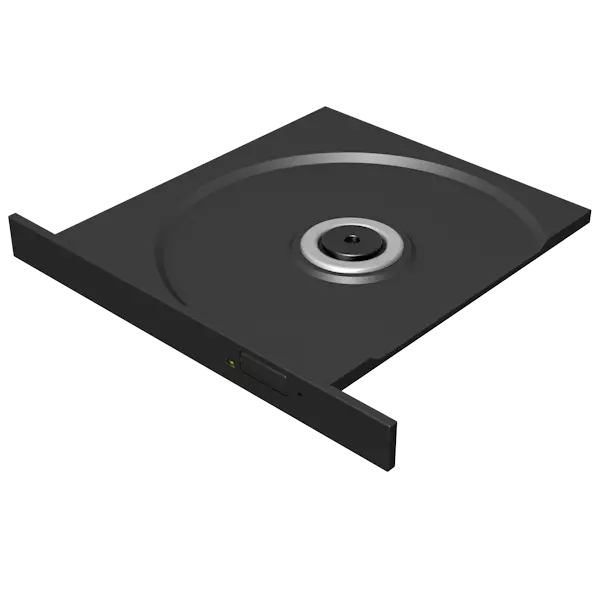
Nyob rau hauv ib txwm mob, qhib tsav ntawm lub laptop tsis nyuaj. Ua los ntawm lub pob tshwj xeeb ntawm kev tsav tsheb. Tab sis yuav ua li cas yog tias vim li cas txoj kev no tsis ua haujlwm? Noj cov no thiab tham txog cov lus no.
Qhib tsav ntawm lub laptop
Thawj qhov kom them sai sai ua ntej sim qhib lub tsav npog yog txhawm rau txiav txim siab nws lub cev muaj nyob hauv cov kab ke. Yog tias koj yuav lub laptop ntawm kev ua lag luam thib ob, ces tej zaum tus neeg siv yav dhau los hloov lub tsav nrog ib qho hard disk ntxiv.Yog hais tias lub cev tsav tau kuaj pom hauv tus thawj tswj khoom siv, ces peb tsiv mus.
Txoj kev 1: keyboard yuam
Ntau lub laptop yog nruab nrog tus yuam sij tshwj xeeb los qhib lub tsheb npog. Feem ntau nws muaj lub ntsej muag zoo disk extraction icon (underlined daim duab peb sab), thiab yuav tsum tau ntaus ntawv ntxiv ntawm FN tseem ceeb.

Txoj kev 2: Explorer
Lwm txoj kev yog siv cov "Explorer", lossis theej, nws cov ntsiab lus qhia zaub mov. Thaum koj nias lub pob nyem txoj cai ntawm tsav hauv "khoos phis tawj" ceev, koj yuav tsum xaiv "cov khoom siv uas tsav yuav qhib.
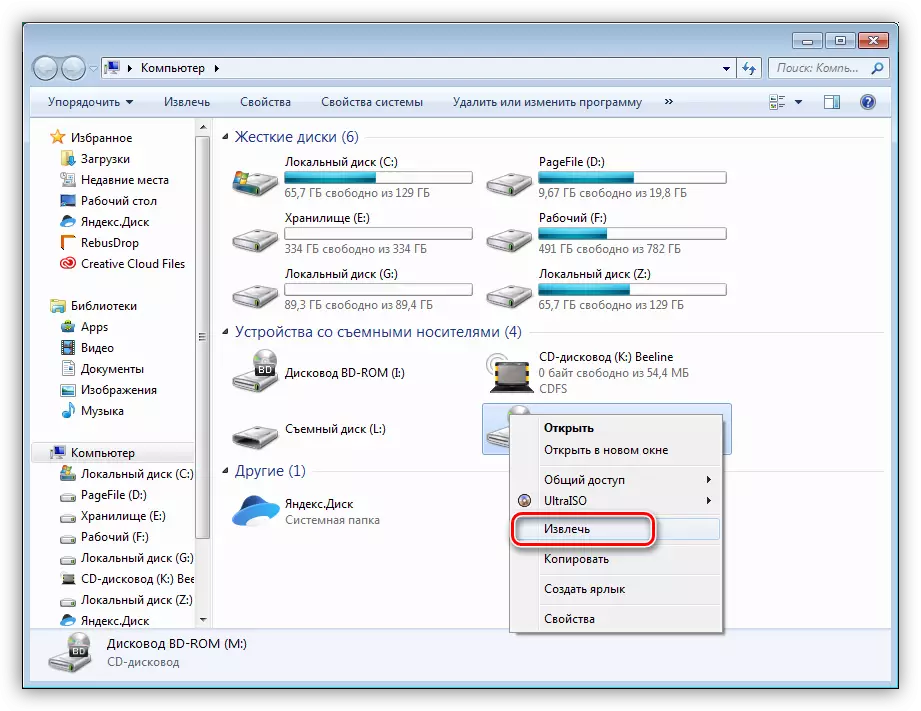
Kev txais tos yuav tsis ua haujlwm yog tias tsis muaj Carrier nyob rau hauv lub tsav. Lwm qhov chaw khuam siab muaj peev xwm tiv thaiv cov kev ntxias no yog qhov tsis muaj tsav hauv lub khoos phis tawj. Hauv qhov no, koj yuav tsum kuaj xyuas qhov system teeb tsa.
- Nias lub WIN - R yuam sij sib xyaw ua ke thiab ua tiav cov lus txib kom nkag mus tswj vaj huam sib luag.
Kev tswj hwm
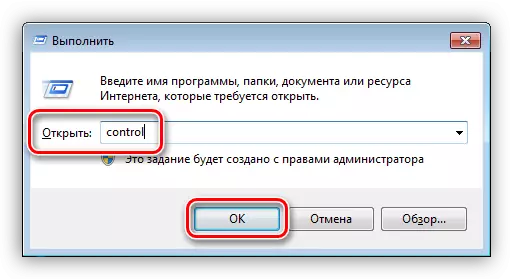
- Xaiv cov "me icons" cov qauv tso tawm thiab mus rau cov ntawv tais ceev tseg.

- Ntawm no, nyob rau "Saib" tab, koj tshem cov daws txawv ntawm cov khoom "nkaum cov discs tso rau hauv" khoos phis tawj ". Nyem "Thov."
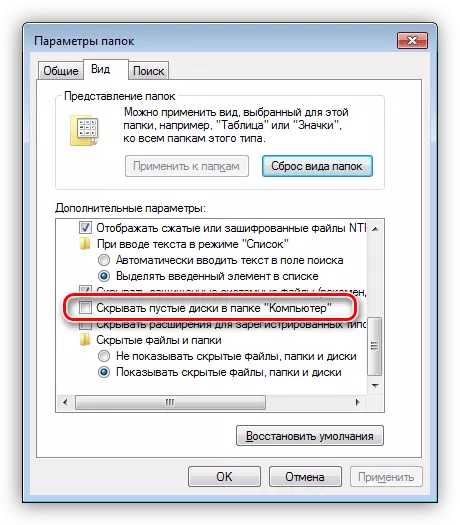
Tam sim no tus tsav yuav pom nyob rau hauv "kev tshawb nrhiav" txawm hais tias tsis muaj disc. Yog tias nws tseem tsis tau, thiab peb paub raws nraim li lub cev tau nyob hauv qhov system, koj tuaj yeem siv cov lus pom zoo muab hauv tsab xov xwm hauv qab no.
Nyeem ntxiv: lub khoos phis tawm tsis pom tus tsav
Txoj Kev 3: Thaum Muaj Xwm Ceev
Tsis yog txhua tus "cov hluas" cov neeg siv paub tias, rau txhua tus (yuav luag) drives ua haujlwm, muaj peev xwm rho tawm disks txhua yam tsis muaj khawm.
- Ua ntej ua yeeb yam tau piav qhia hauv qab no, ua kom tiav lub laptop, thiab txawm tias zoo dua - tshem lub roj teeb.
- Nyob ze tus qauv txheem theem peb pom lub qhov me me uas peb tsim cov hlau nyias nyias (clip) lossis koob tau me ntsis. Qhov kev txiav txim no yog cua sov lub tsev fuabtais, uas kaw tus tsav npog, lossis theej, of the elevator nws tus kheej yog tsau.
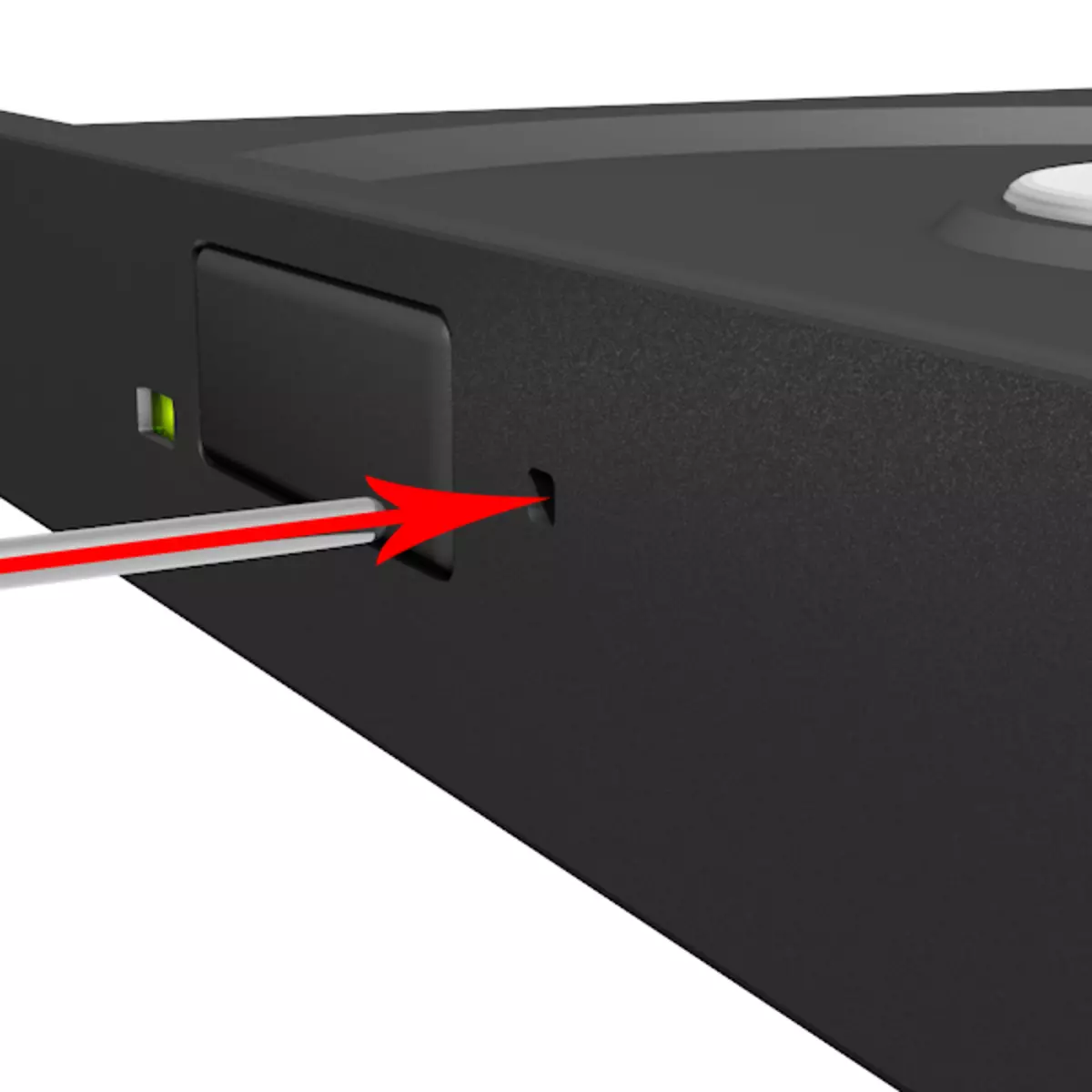
Ntawm no yog qhov tseem ceeb tsis yog kom tsis meej pem lub qhov qhib nrog tus tsav coj li, raws li lawv tuaj yeem zoo heev. Lwm qhov chaw: nyob rau hauv tsis muaj rooj plaub tsis siv cov hniav txhuam hniav lossis ntais ntawv hauv cov xwm txheej zoo li no. Lawv tuaj yeem sib tsoo thiab nyob hauv qhov uas nrog qhov siab qhov tshwm sim yuav tsis muaj qhov ntsuas ntawm nws txoj haujlwm tseem ceeb. Peb yuav tau rhuav tshem tus tsav, uas tsis yog ua tau.
Tag
Raws li koj tuaj yeem pom, muaj ntau txoj kev xaiv rau kev qhib lub cev tsis zoo. Hauv qhov xwm txheej no, qhov tseem ceeb - tsis txhob sim lub cev cuam tshuam rau lub hau, piv txwv li, txhawm rau txhim kho nws rab riam. Qhov no tuaj yeem ua rau tsav tsheb tawg.
